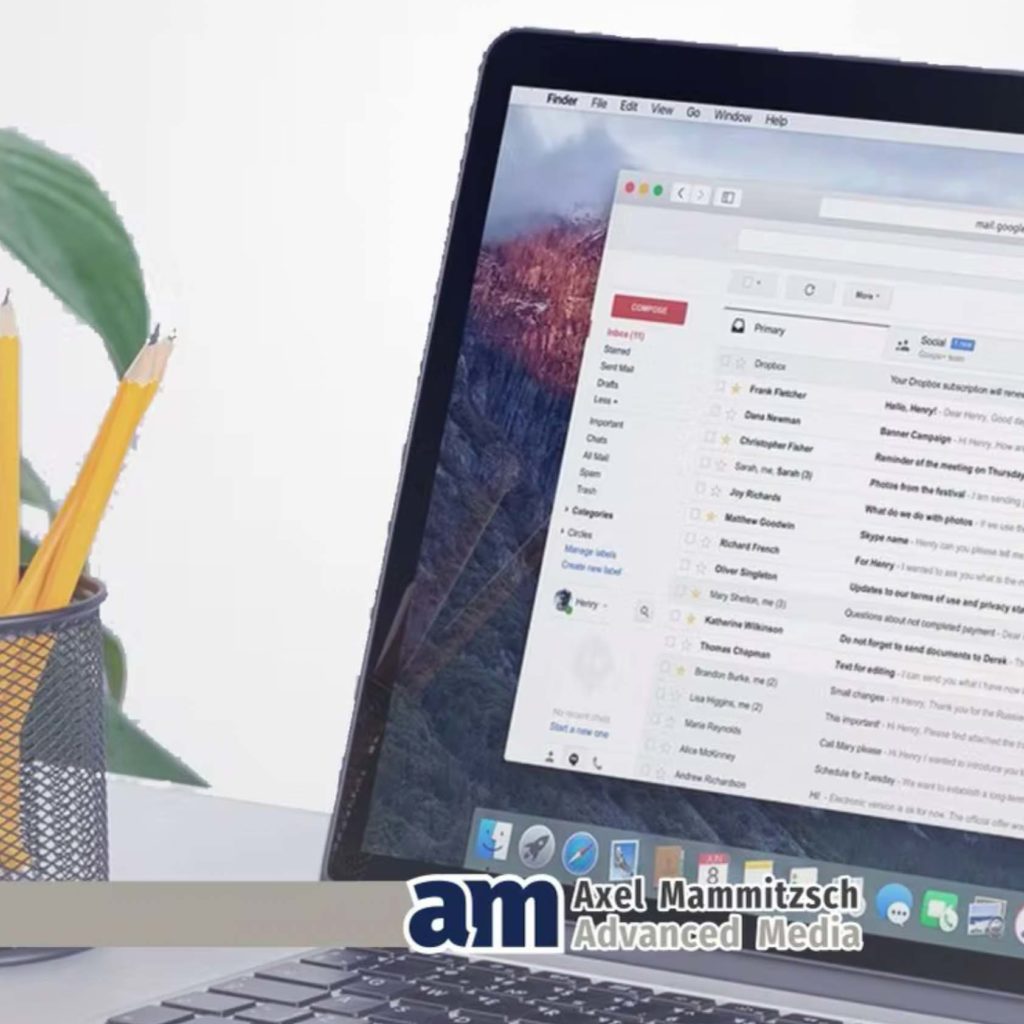Dla osób, które po raz pierwszy posiadają MacBooka lub iMaca, przejście może być bardziej skomplikowane, niż myślisz. Kombinacje klawiszy nie działają jak zwykle, "własne pliki" zniknęły, a wszystko inne wygląda zupełnie inaczej niż w systemie Windows.
Kurs wideo „Przełącz na Maca” opracowanej przez Axela Mammitzscha, którą chciałbym tutaj pokrótce przedstawić. W ciągu 15 lekcji nauczysz się wszystkiego, co musisz wiedzieć o swoim MacBooku. Od obsługi gładzika po przydatne kombinacje klawiszy i iCloud żaden temat nie jest zaniedbany, dzięki czemu możesz bez problemu wejść w świat nadgryzionego jabłka.
Możesz zapoznać się z kursem Axela dzięki poniższemu zwiastunowi:
Rozdziały w tym poście:
Screencasty z naciskiem na nowicjuszy i tych, którzy się zmieniają
Chociaż nazwa kursu wydaje się odnosić do osób przenoszących się z systemu Windows na Maca, treść jest w rzeczywistości przeznaczona dla początkujących. Większość kursu wideo Axela Mammitzscha składa się z screencastów, na których można bezpośrednio zobaczyć pulpit Maca Axela. W ten sposób początkujący mogą zobaczyć bezpośrednio, gdzie kliknąć, aby wywołać określoną akcję.
Dla zaawansowanych użytkowników z pewnością jest coś nowego tu i tam, ale kurs koncentruje się zdecydowanie na początkujących, którzy wciąż nie znają Maca i stawiają pierwsze kroki z macOS i Finderem, a także dołączonymi programami Apple.
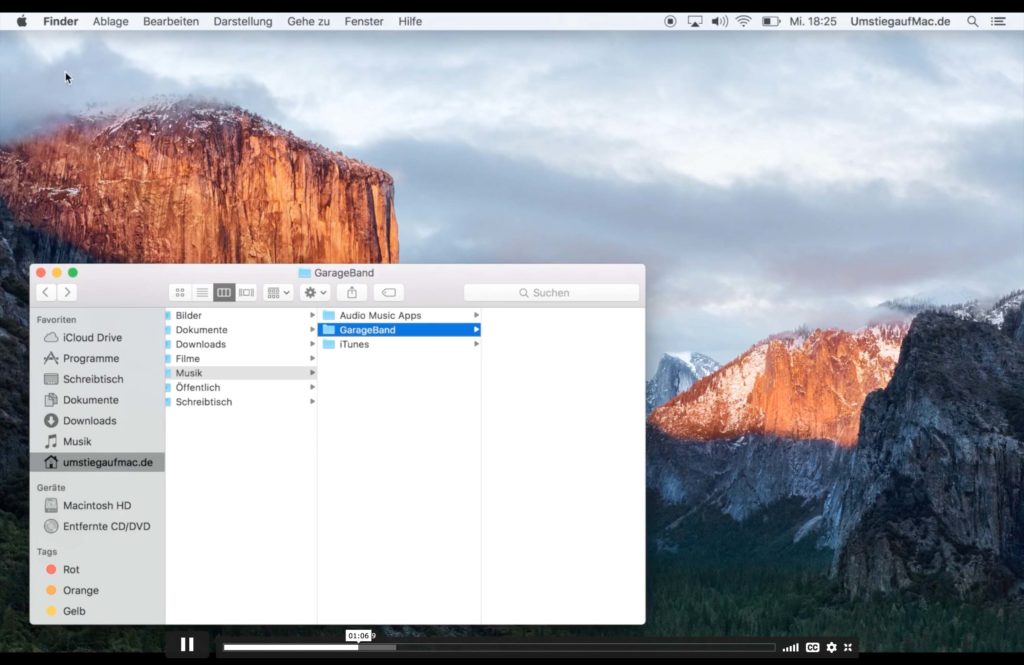
Spis treści kursu
Aby przybliżyć Wam tematy poruszane na kursie, chciałbym pokrótce przedstawić tutaj spis treści.
- Lekcja 1: Organizacja danych
Dowiedz się, jak przechowywać obrazy, filmy i dokumenty oraz zarządzać nimi. - Lekcja 2: Podstawowe ustawienia systemu
Dowiedz się, jak dostosować podstawowe ustawienia systemu. - Lekcja 3: Obsługa gładzika
Po tej lekcji będziesz mógł optymalnie korzystać z komputera Mac z gładzikiem. - Lekcja 4: Zaawansowane ustawienia systemu
Dowiedz się, jak bez obaw dokonywać zaawansowanych ustawień systemu. - Lekcja 5: Pasek menu
Dowiedz się, jak dostosować pasek menu do swoich osobistych potrzeb. - Lekcja 6: Skróty klawiaturowe
Poznaj najważniejsze skróty klawiaturowe na Macu, aby efektywnie pracować. - Lekcja 7: Zarządzanie programem
Dowiedz się, jak zarządzać programami, instalować i odinstalowywać. - Lekcja 8: przydatne narzędzia
Poznaj przydatne narzędzia ułatwiające codzienną pracę. - Lekcja 9: Chmura
Dowiedz się, do czego służy chmura, jak ją włączyć i właściwie z niej korzystać. - Lekcja 10: Wyszukiwanie Spotlight
Poznaj wyszukiwanie Spotlight i zaawansowane funkcje wyszukiwania. - Lekcja 11: Aplikacje biurowe
Dowiedz się, jak korzystać z preinstalowanych programów pakietu Office. - Lekcja 12: Program pocztowy
Dowiedz się, jak skonfigurować program pocztowy i wysłać pierwszą wiadomość. - Lekcja 13: Internet Przeglądarka
Dowiedz się, jak idealnie dostosować Safari do własnego gustu. - LEKCJE BONUSOWE
Uzyskaj 2 dodatkowe lekcje dodatkowe na temat interesujących funkcji komputera Mac
Jak widać, wszystko omówione tutaj jest tym, czego należy się nauczyć, rozpoczynając pracę na komputerze Mac. Z pewnością istnieją inne sztuczki i sztuczki lub programy, które pomagają w codziennym życiu z komputerem Mac, ale właśnie do tego służy blog Sir Apfelot. ;-)
Jeśli jesteś zainteresowany kursem, znajdziesz go tu po stronie Axela za niecałe 22 euro.
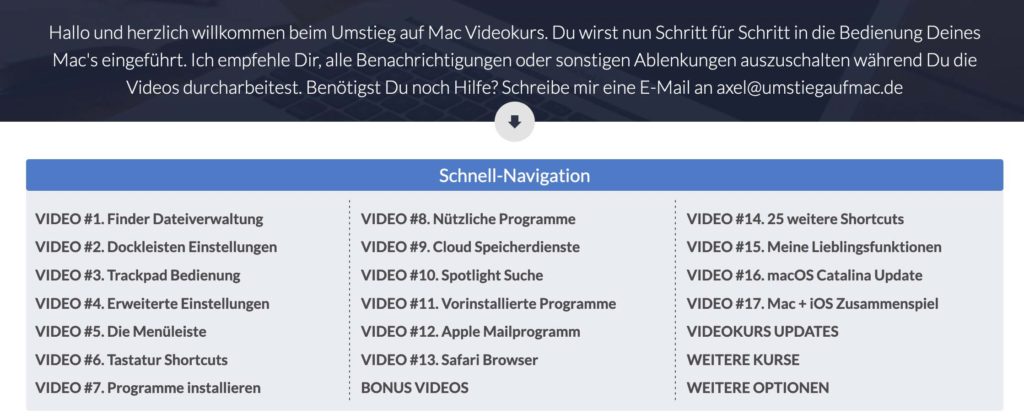
Obejrzyj pierwszy przykładowy rozdział za darmo
Bez wątpienia 22 euro to nie lada sprawa i chciałbyś wiedzieć, co za nie dostajesz. Aby uzyskać mały obraz screencastów, możesz to zrobić Obejrzyj pierwsze rozdziały kursu za darmo. Myślę, że to dobry sposób, aby zorientować się, w jaki sposób Axel wyjaśnia Maca za pomocą screencastów.
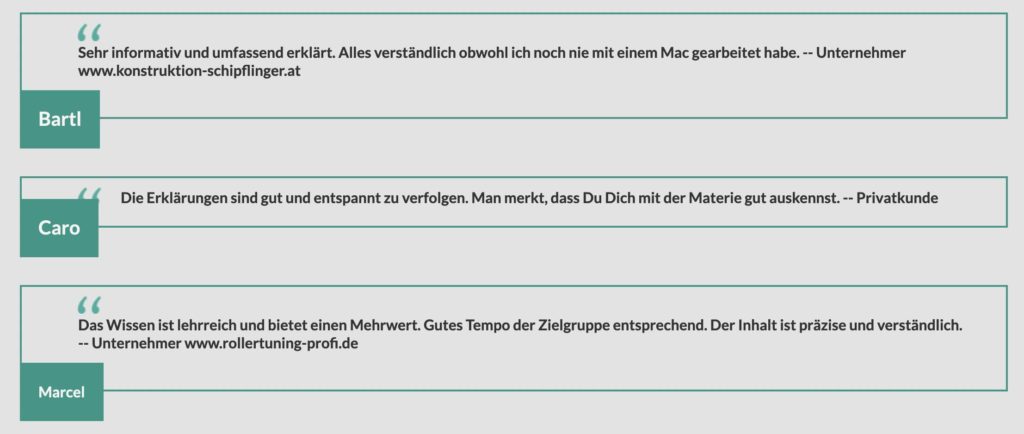
Nie dla obecnego macOS?!?
Rzuciłem okiem na kurs i ze zdumieniem zapytałem Axela, czy kurs nie jest przestarzały, ponieważ zrzuty ekranu nie pokazują tła pulpitu obecnego macOS. Axel następnie odpowiedział i napisał, że zwykle przedstawia i wyjaśnia podstawowe funkcje i sterowanie Maca i że nie zmieniły się one w ostatnich wersjach macOS.
W większości przypadków nowe funkcje są dostarczane z nowymi wersjami systemu operacyjnego, ale rzadko są to podstawowe funkcje, których potrzebują nowicjusze. Jeśli spojrzysz na lekcje, to też zobaczysz. Program pocztowy, Finder, a zwłaszcza skróty klawiaturowe, prawie nigdy nie są zmieniane, aby zapewnić dobre wrażenia użytkownika. Byłoby również fatalne, gdyby CMD + C zostało nagle zastąpione inną kombinacją klawiszy. Wiem, że Adobe lubi to robić w swoim Creative Suite, ale na szczęście Apple ma inne podejście.
informacja o przejrzystości
Link do strony Axel jest linkiem afiliacyjnym. Jeśli zamówisz przez to kurs, coś zostanie ze mną, co pomoże mi kontynuować prowadzenie bloga. Cena zakupu dla Ciebie pozostaje taka sama. A kurs jest naprawdę rekomendacją, inaczej nie przedstawiałbym go tutaj na blogu z artykułem.